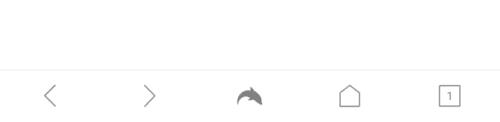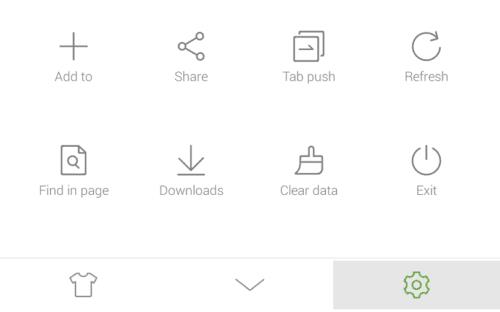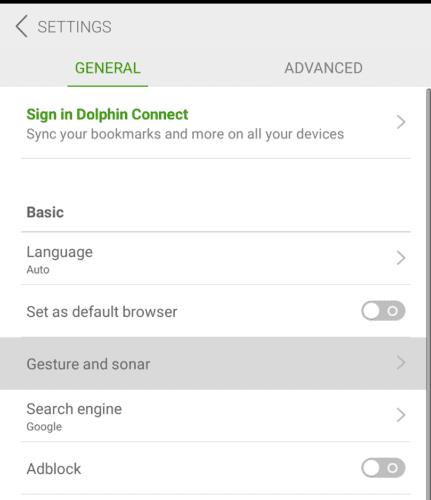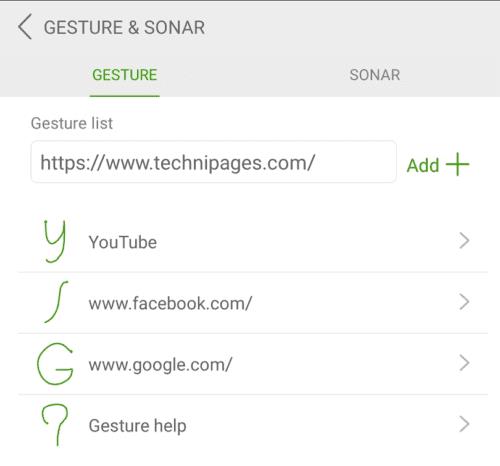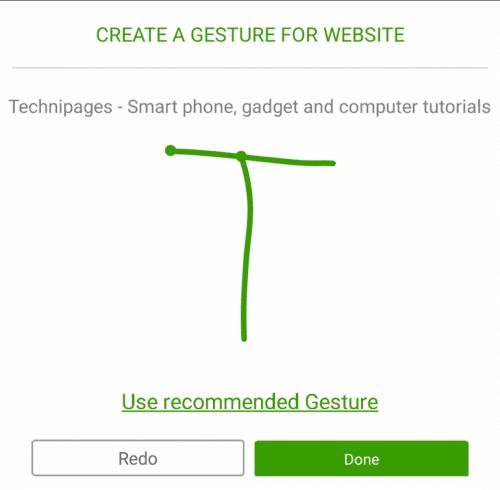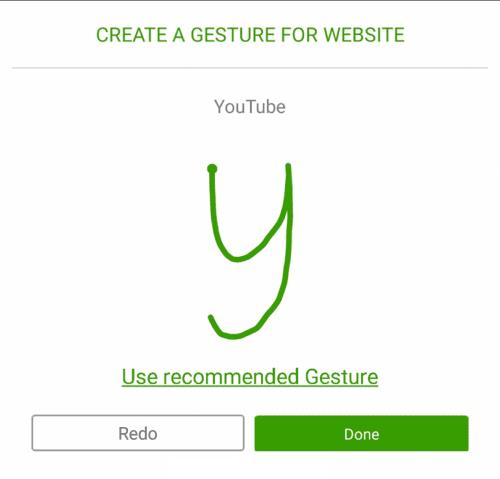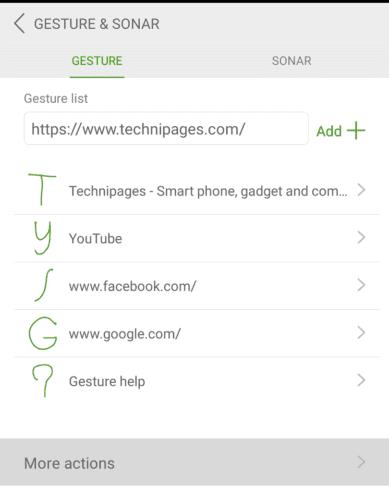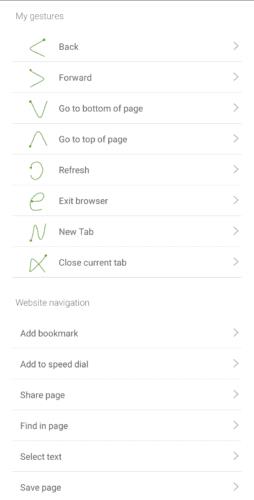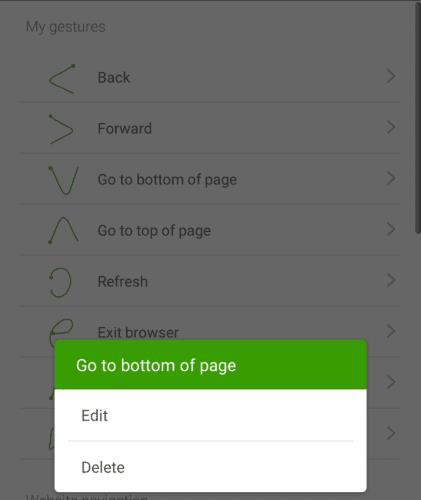Jedną z najfajniejszych funkcji dostępnych w telefonach z ekranem dotykowym jest używanie gestów. Za pomocą gestów możesz rysować kształty lub wykonywać określone gesty przesuwania, aby wykonywać czynności. Niestety sterowanie gestami nie jest tak powszechne, jak mogłoby być.
Jedną z aplikacji, która naprawdę obsługuje sterowanie oparte na gestach, jest przeglądarka Dolphin. Dolphin zawiera szereg predefiniowanych gestów dla działań, takich jak odświeżanie strony, cofanie strony, przewijanie dołu strony i otwieranie nowej karty. Jest również wyposażony w kilka wstępnie skonfigurowanych gestów do otwierania określonych witryn internetowych, takich jak Google.
Istnieje możliwość ręcznej zmiany gestu powiązanego z dowolną akcją lub witryną. Możliwe jest również dodawanie nowych stron internetowych i tworzenie nowych powiązanych skrótów gestów.
Jedynym ograniczeniem systemu gestów jest to, że gesty są akceptowane tylko na ekranie aktywacji gestów. Aby aktywować gest, należy długo nacisnąć ikonę delfina na środku dolnego paska, a następnie przeciągnąć palcem do ikony dłoni, znajdującej się ukośnie w górę i w lewo. Po wykonaniu tej czynności otworzy się ekran wprowadzania gestów, umożliwiając wprowadzenie gestu.
Gesty można skonfigurować z poziomu ustawień Dolphin. Aby uzyskać dostęp do ustawień, musisz dotknąć ikony delfina na środku dolnego paska.
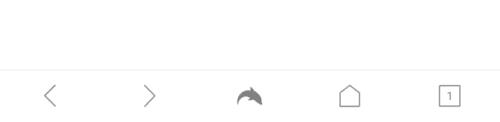
Stuknij ikonę delfina na środku dolnego paska, aby uzyskać dostęp do ustawień w aplikacji.
W wyskakującym okienku dotknij ikony koła zębatego w prawym dolnym rogu, aby otworzyć ustawienia.
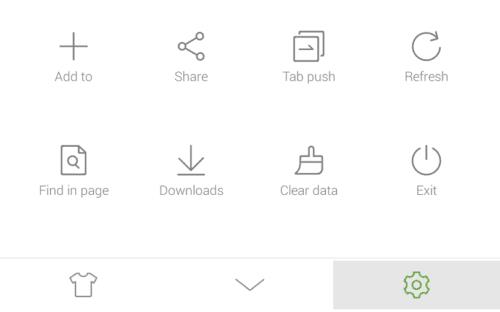
Stuknij ikonę koła zębatego w prawym dolnym rogu wyskakującego okienka, aby otworzyć ustawienia.
W ustawieniach dotknij „Gest i sonar”, co będzie trzecim wpisem w podsekcji „Podstawowe” ustawień ogólnych.
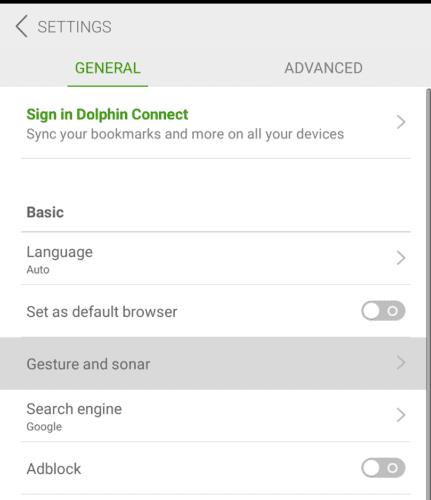
Dotknij „Gest i sonar”, aby otworzyć stronę konfiguracji gestów.
W ustawieniach gestów masz listę gestów z domyślnymi gestami witryny. Aby dodać nową witrynę, po prostu wpisz adres URL w polu tekstowym pod tytułem „Lista gestów”, a następnie wybierz „Dodaj”.
Wskazówka: adres URL aktualnie odwiedzanej strony internetowej zostanie wstępnie wypełniony w polu tekstowym.
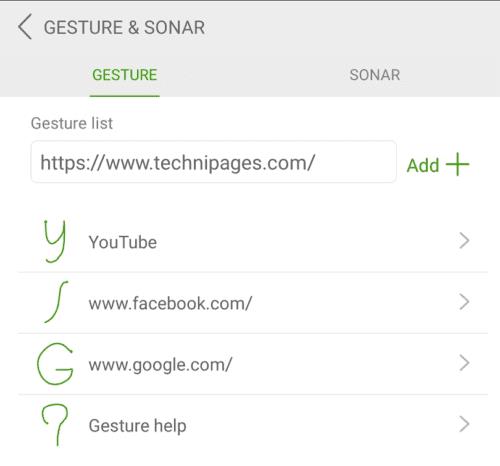
W polu tekstowym wpisz adres URL, dla którego chcesz utworzyć skrót gestów.
Po kliknięciu „Dodaj” będziesz musiał utworzyć nowy gest. Jeden zostanie zasugerowany domyślnie, ale możesz także dostosować gest do czegoś bardziej zapadającego w pamięć, jeśli wolisz. Na przykład możesz utworzyć gest „T” dla witryny CloudO3. Gdy będziesz zadowolony z gestu, dotknij „Gotowe” w prawym dolnym rogu, aby go zapisać.
Wskazówka: Zaleca się przejrzenie istniejących gestów przed utworzeniem własnego, aby uniknąć zbyt podobnych i kolidujących gestów. Należy również pamiętać, że gesty nie są wrażliwe na obrót. Na przykład gest dla YouTube to mała litera „y”, jeśli narysujesz ten kształt do góry nogami lub na boki, nadal będzie działał.
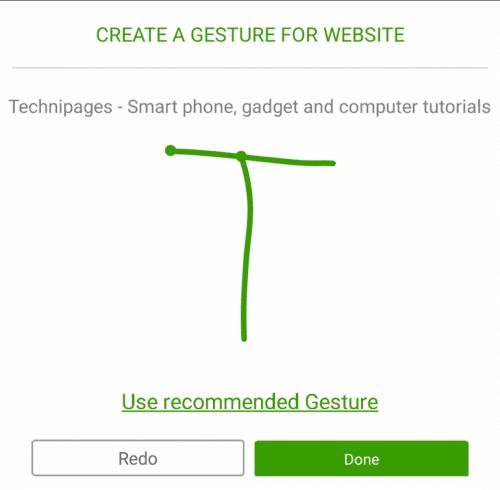
Utwórz nowy gest, a następnie dotknij „Gotowe”, aby zapisać.
Aby edytować gest dla istniejącego skrótu do witryny, dotknij witryny na liście, a następnie utwórz nowy gest i dotknij „Gotowe”, aby zapisać.
Porada: Twój niestandardowy gest może być pojedynczym ciągłym przesunięciem lub zbudowanym z wielu gestów przesunięcia. Aby utworzyć gest z wieloma przeciągnięciami, musisz je wykonać prawie bez przerwy. Jeśli czekasz zbyt długo, następne przesunięcie w geście zostanie uznane za ponowne uruchomienie całego gestu.
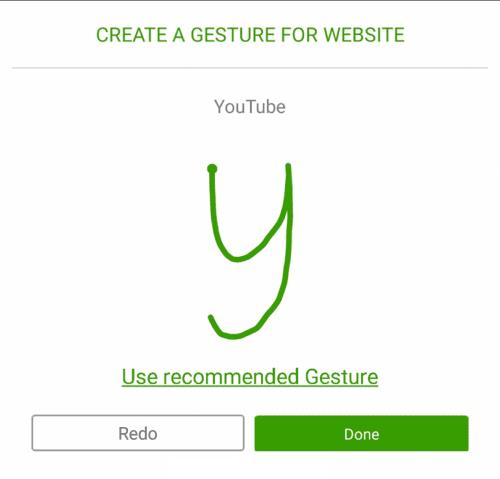
Stuknij w witrynę z istniejącym gestem, a następnie narysuj nowy i stuknij w „Gotowe”, aby go zastąpić.
Tworzenie gestów do działań
Aby zobaczyć listę akcji, które można skonfigurować za pomocą gestów, dotknij "Więcej akcji" pod witrynami ze skonfigurowanymi gestami.
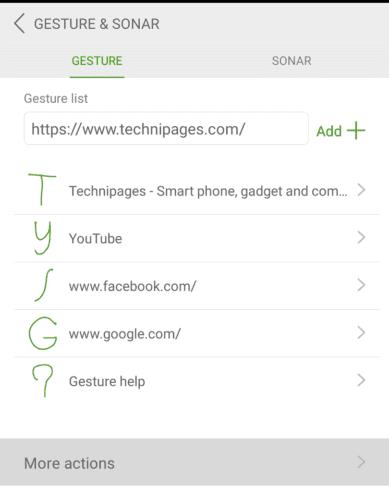
Stuknij w "Więcej akcji", aby zobaczyć listę akcji, które mają i mogą mieć skonfigurowane gesty.
Istnieje długa lista działań, które można skonfigurować za pomocą gestów. Aktualnie skonfigurowane są tylko te u góry, obok których znajdują się gesty. Aby edytować lub utworzyć gest dla wcześniej nieskonfigurowanej czynności, stuknij odpowiednią czynność, narysuj gest, a następnie stuknij opcję Gotowe, aby zapisać gest.
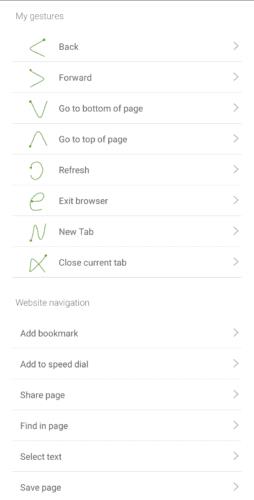
Przewiń listę dostępnych akcji, dla których można tworzyć gesty.
Możesz usunąć wpis dowolnego istniejącego gestu, którego już nie potrzebujesz, naciskając i przytrzymując odpowiedni gest. Po długim naciśnięciu gestu pojawi się wyskakujące okienko umożliwiające edycję lub usunięcie gestu.
Wskazówka: usunięcie gestu dla akcji spowoduje powrót akcji do listy akcji bez skonfigurowanego gestu. Jednak usunięcie gestu skrótu do strony internetowej spowoduje usunięcie całego skrótu.
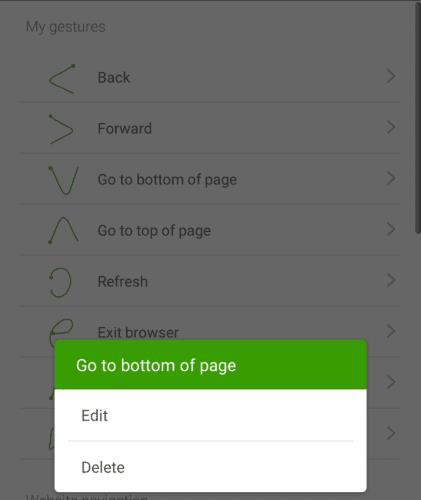
Długo naciśnij gest, aby móc go usunąć.